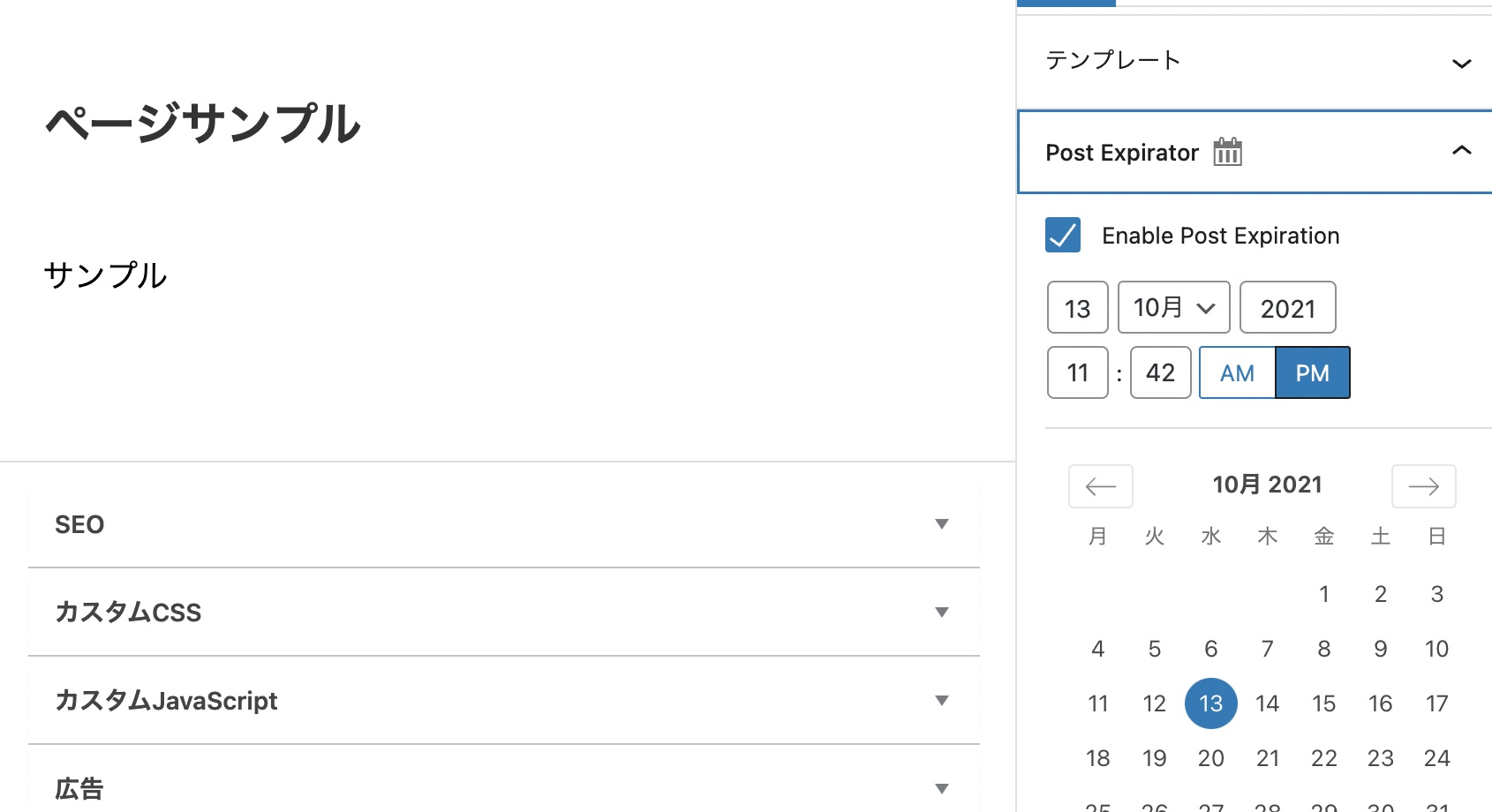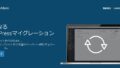例えば「会員特典!1ヶ月限定公開」といったページを作りたいと思った時に、ワードプレスの標準機能に投稿の期間を限定する機能(一定期間後に非公開・下書きに戻す)といった設定は(知る限りでは)無いですが、もし実現したいと思った場合は、プラグインを活用するという方法が使えます。
標準機能では「パスワード保護」という機能がある
もし「期間を手動でも大丈夫」ということであれば、標準の「パスワード保護」機能を使って、どこかのタイミングで手動でパスワードを切り替えてしまえば、パスワードを入れない限りはページは開けないので、この方法でも実現は可能かと思います。
ページの設定で「表示状態」の「公開」の部分をクリックすると「パスワード保護」という設定があります。
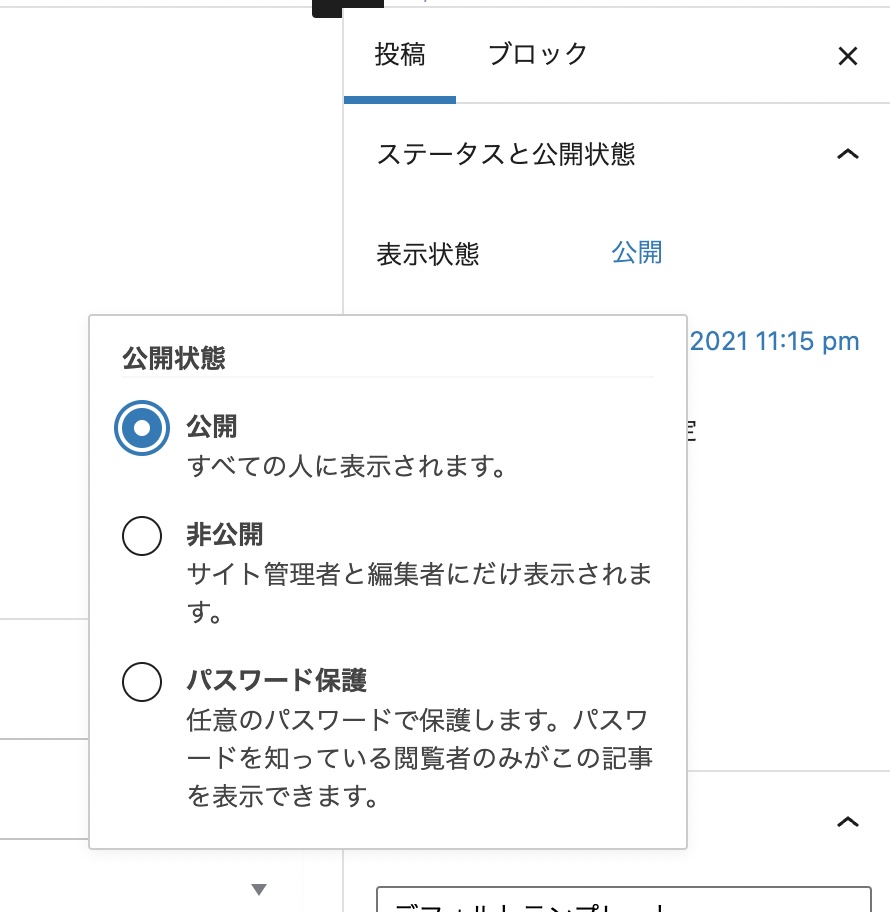
パスワード保護に切り替えて、任意のパスワードを設定します。
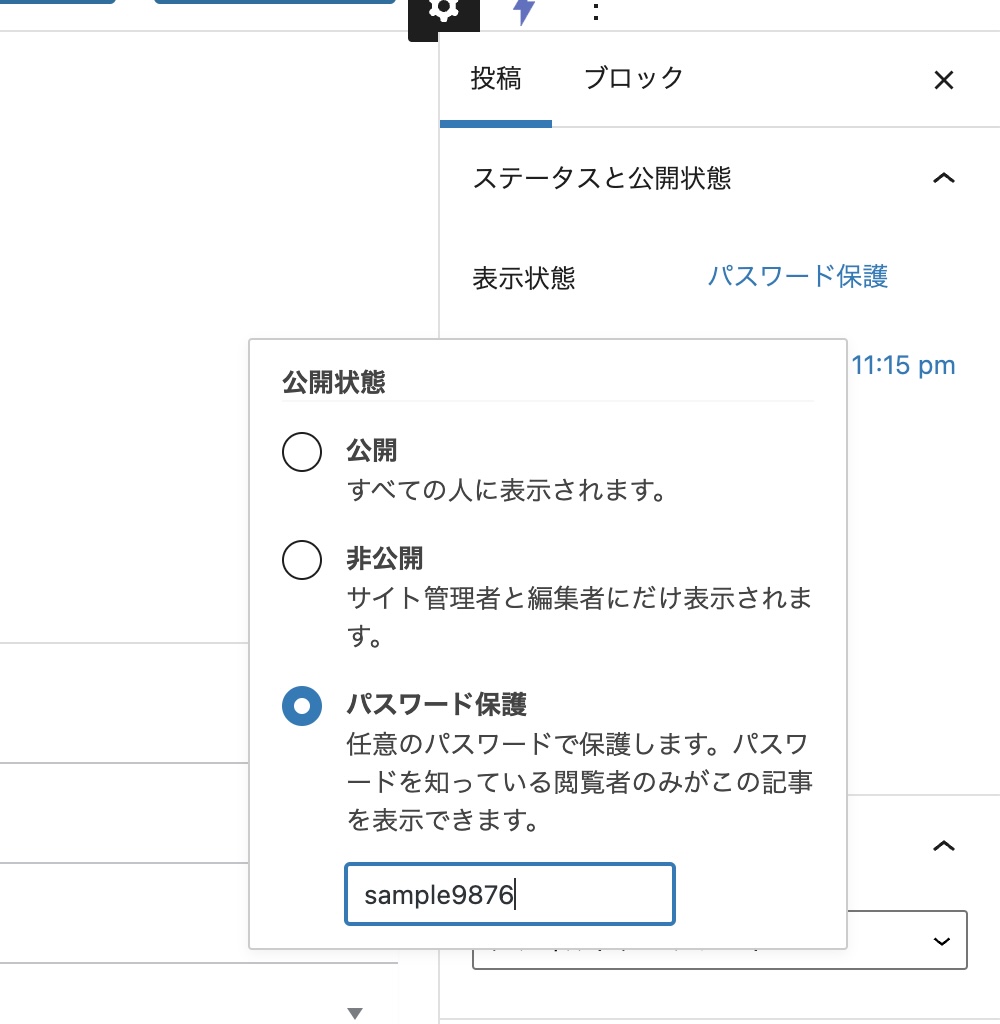
そうすると、ページが「保護中:」という状態になり、パスワードを入力しないと中のコンテンツが見れないようになっています。

これを一定期間でパスワード変更すれば、例えば「1ヶ月間限定公開」といった仕掛けを作ることは可能です。ただし期間を覚えておく必要がある、ページのタイトルは見えたままになる、などのデメリットが出てきます。
あとは「手動で非公開」にする、といった方法であればページごと見れなくなりますが、やはり手動で非公開にする手間がかかります。ここを便利なプラグインで解決してみます。
Post Expiratorプラグインをインストールする
「Post Expirator: Automatically Unpublish WordPress Posts」プラグインを検索してインストール、プラグインを有効化します。
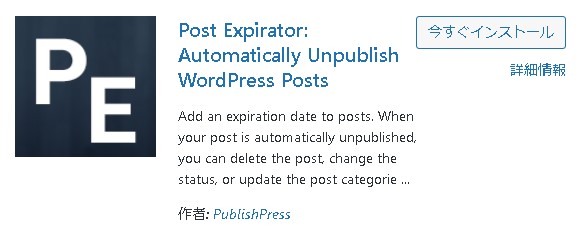
プラグインを有効化したら、すでに使えるようになっています。
Post Expiratorの設定
ページの設定に、新たに「Post Expirator」が追加されています。
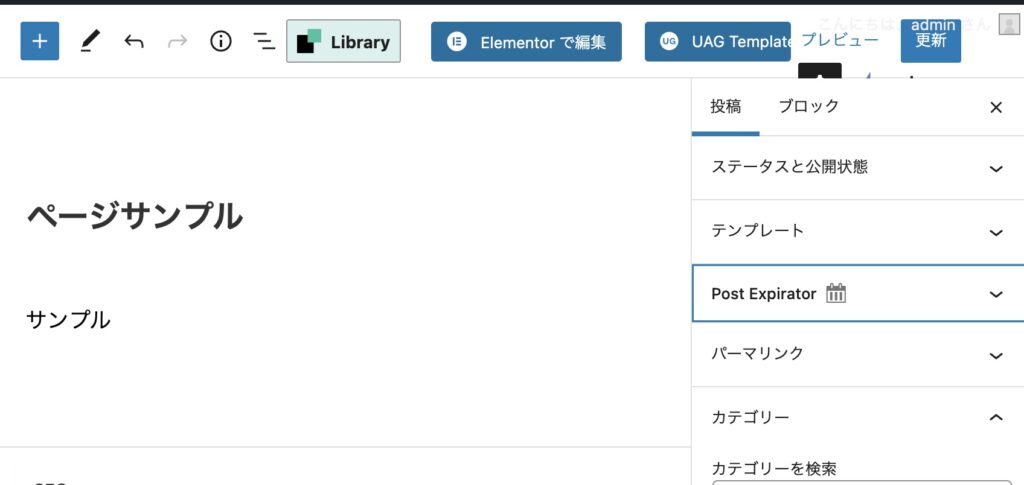
日時を指定することができるようになっているので、任意の日時を設定します。
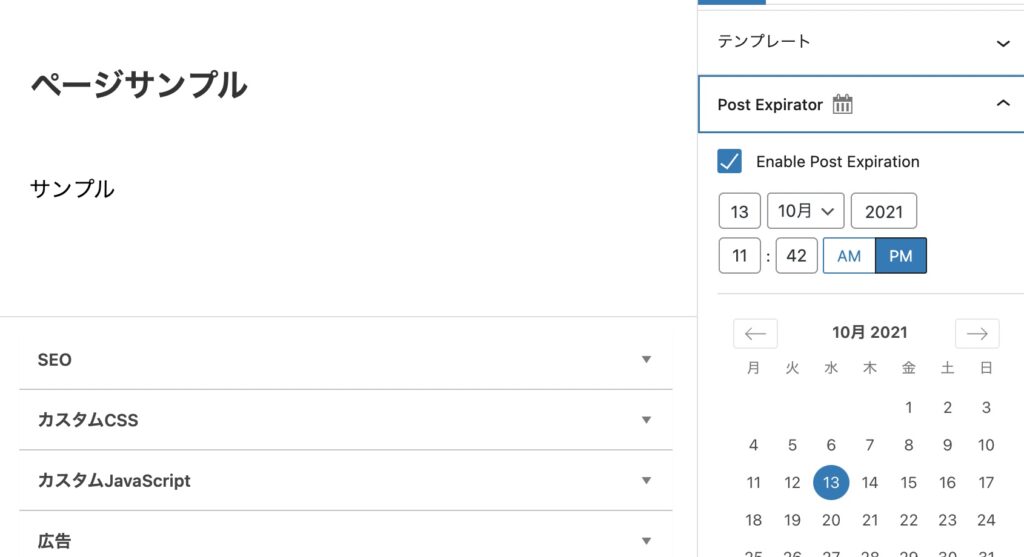
期間経過後に、ページをどのように取り扱うかを指定ができます。Draft(下書き)
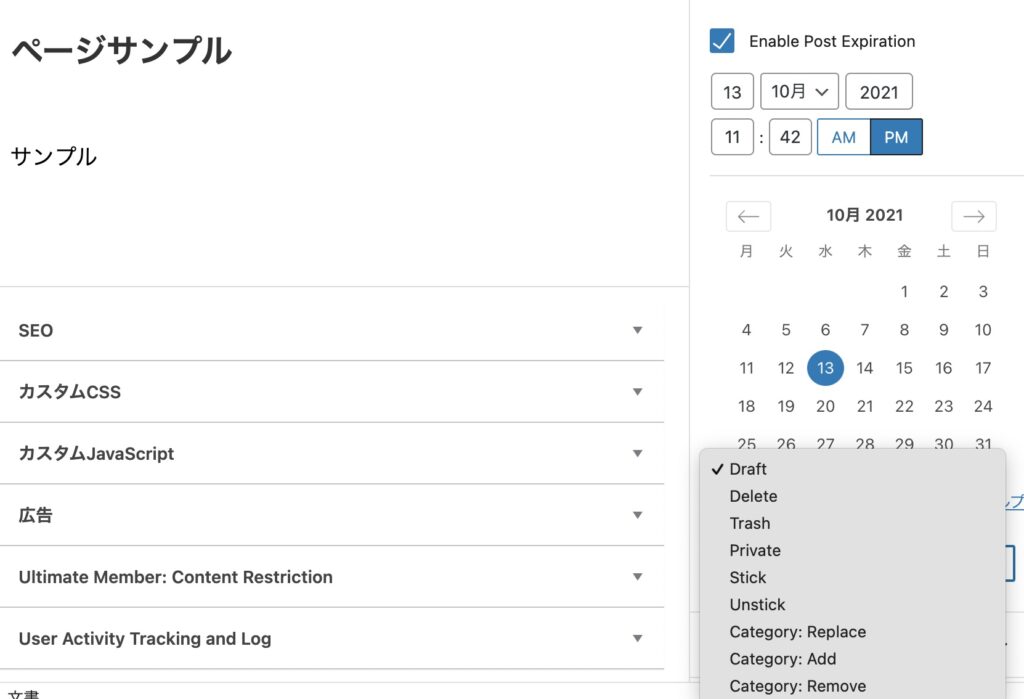
下書きだけでなく、Delete(削除)やTrash(ゴミ箱へ移動)、非公開、「他のカテゴリーに移動」「カテゴリーの削除」など、様々なステータス変更が自動で可能になっています。
まとめ
「Post Expirator」プラグインを使うことで、投稿記事に公開期限を設定することができるようになります。「一定期間が経過したら自動で非公開にしたい」「1ヶ月限定公開ページを作りたい」といった時に重宝しそうなプラグインです。ご活用いただければと思います。
ご参考下さい😃